如何关闭Hyper-v虚拟服务
因为要安装docter,所以开启了Hyper-v,然后打开vmware,发现提示错误!
查资料才知道,hyper-v和vmware,只能同时运行一个!这就难受了,我还是选择vmware,不过也有共存的方案,只要设置两个开机引导就行了,但是我感觉不好,我就关闭了hyper;
注意:千万不要在启用window功能哪里取消勾选,反正我试了,然后重启我就蓝屏了;
打开Windows PowerShell(管理员)
以管理员身份运行
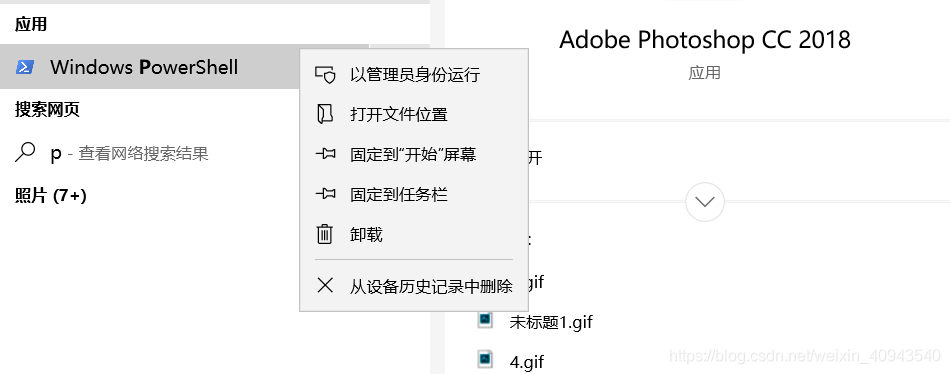
运行命令
bcdedit /set hypervisorlaunchtype off
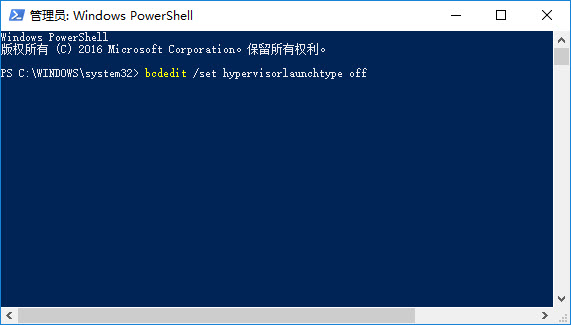
重启主机
然后管理员打开cmd,查看hyper开启情况!
bcdedit /enum
Windows 启动加载器
-------------------
标识符 {current}
device partition=C:
path \WINDOWS\system32\winload.efi
description Windows 10
locale zh-CN
inherit {bootloadersettings}
recoverysequence {f8d2f4fa-6fef-11e9-98b1-c46516b8c83b}
displaymessageoverride Recovery
recoveryenabled Yes
badmemoryaccess Yes
isolatedcontext Yes
allowedinmemorysettings 0x15000075
osdevice partition=C:
systemroot \WINDOWS
resumeobject {f2ccb4d2-db7e-11e9-8dae-a0962a1e624e}
nx OptIn
bootmenupolicy Standard
hypervisorlaunchtype Off
C:\WINDOWS\system32>
出现hypervisorlaunchtype Off,那么就表示关掉了Hyper-v
如果要重新开启Hyper-V,只需执行 bcdedit /set hypervisorlaunchtype auto 命令并重启即可。
docker与VMware是不兼容,当然也可以共存;
到此这篇关于如何关闭Hyper-v虚拟服务的文章就介绍到这了,更多相关关闭Hyper-v虚拟服务内容请搜索我们以前的文章或继续浏览下面的相关文章希望大家以后多多支持我们!
赞 (0)

